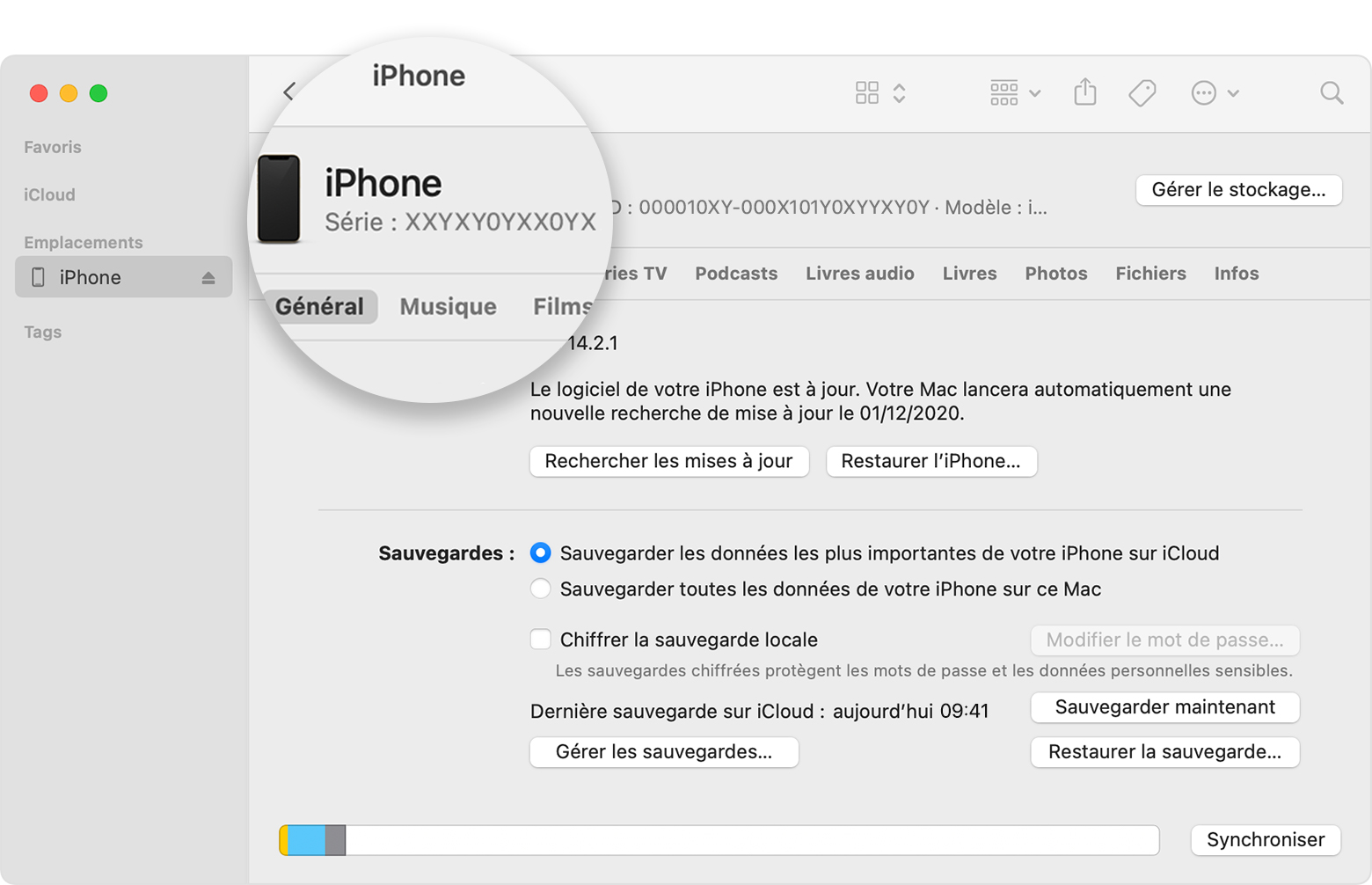Iphone
Trouver le numéro de série ou IMEI sur votre iPhone, iPad ou iPod touch
Découvrez comment trouver le numéro de série, IMEI/MEID, CDN et ICCID sur votre iPhone, iPad ou iPod touch.
Mục Lục [hide]
Avant de commencer
- Vous pouvez trouver ces numéros à plusieurs endroits, notamment dans le menu Réglages, sur l’appareil lui-même, dans le Finder ou iTunes et sur l’emballage d’origine.
- Le numéro de série ou IMEI/MEID permet d’identifier votre appareil lorsque vous contactez l’assistance Apple.
Trouver votre numéro de série, IMEI/MEID ou ICCID
- Accédez à Réglages > Général, puis touchez Informations.
- Recherchez le numéro de série. Vous devrez peut-être faire défiler l’écran vers le bas pour accéder aux numéros IMEI/MEID et ICCID.
- Pour coller ces informations dans un formulaire d’assistance ou d’enregistrement Apple, touchez de manière prolongée le numéro à copier.
Vous n’avez toujours pas trouvé le numéro que vous cherchez ? Consultez les sections suivantes.

- iPhone 12
- iPhone 12 mini
- iPhone 12 Pro
- iPhone 12 Pro Max
- iPhone SE (2e génération)
- iPhone 11
- iPhone 11 Pro
- iPhone 11 Pro Max
- iPhone XS
- iPhone XS Max
- iPhone XR
- iPhone X
- iPhone 8
- iPhone 8 Plus
- iPhone 7
- iPhone 7 Plus
- iPhone 6s
- iPhone 6s Plus

Sur les appareils suivants, le numéro de série est indiqué dans le menu Réglages et le numéro IMEI/MEID sur la partie arrière de l’appareil (le numéro MEID correspondant aux 14 premiers chiffres du numéro IMEI). Si vous avez besoin d’assistance, mais ne parvenez pas à afficher le menu Réglages pour consulter votre numéro de série, utilisez plutôt le numéro IMEI/MEID :
- iPhone 6
- iPhone 6 Plus
- iPhone SE (1re génération)
- iPhone 5s
- iPhone 5c
- iPhone 5


iPad et iPod touch
Le numéro de série de votre iPad Pro, iPad ou iPod touch est indiqué sur la partie arrière de l’appareil. Sur les iPad (modèle Wi-Fi + Cellular), le numéro IMEI se trouve également à cet endroit.


Finder et iTunes
Vous pouvez également trouver le numéro de série de votre appareil dans le Finder ou iTunes :
- Connectez votre appareil à votre ordinateur.
- Sur un Mac doté de macOS Catalina 10.15 ou version ultérieure, ouvrez le Finder. Sur un Mac doté de macOS Mojave ou version antérieure, ou sur un PC, ouvrez iTunes.
- Localisez votre appareil. Dans le Finder, vérifiez que vous vous trouvez bien dans l’onglet Général. Dans iTunes, cliquez sur l’onglet Résumé pour consulter les informations qui s’y rapportent.
- Sur un iPhone, cliquez sur Numéro de téléphone sous le nom de votre appareil ou du modèle de votre appareil pour trouver le numéro IMEI/MEID et ICCID. Pour un iPad (modèle Cellular), cliquez sur Numéro de série pour consulter le numéro CDN, IMEI/MEID et ICCID.
Si vous souhaitez coller ces informations dans un formulaire d’assistance ou d’enregistrement Apple, cliquez sur Modifier > Copier le numéro de série.
[external_link offset=2]
Si l’appareil n’est pas en votre possession
Le numéro de série ou IMEI/MEID peut être indiqué à divers endroits.
- Accédez à appleid.apple.com depuis un navigateur web sur votre ordinateur.
- Connectez-vous avec l’identifiant Apple que vous utilisez sur votre appareil.
- Faites défiler l’écran jusqu’à la section Appareils. Pour voir le numéro de série et le numéro IMEI/MEID, sélectionnez l’appareil.
Si vous rencontrez toujours des difficultés, voici la procédure à suivre :
- Possédez-vous un autre appareil doté d’iOS 10.3 ou version ultérieure sur lequel vous êtes connecté avec votre identifiant Apple ? Sur cet appareil, accédez à Réglages > [Votre nom]. Faites défiler vers le bas pour afficher tous les appareils connectés avec votre identifiant Apple. Pour voir le numéro de série et le numéro IMEI/MEID, touchez le nom de l’appareil.
- Avez-vous gardé l’emballage d’origine de votre appareil ? Le numéro de série et le numéro IMEI/MEID sont indiqués sur le code-barres :
- Vous n’avez toujours pas trouvé le numéro que vous cherchez ? Contactez l’assistance Apple en sélectionnant votre appareil dans la liste suivante :
- iPhone
- iPad
- iPod touch
Les informations se rapportant à des produits non fabriqués par Apple, ou à des sites Web indépendants qui ne sont ni contrôlés ni testés par Apple, sont fournies uniquement à titre indicatif et ne constituent aucune recommandation. Apple ne saurait être tenu responsable de problèmes liés à l’utilisation de tels sites ou produits tiers, ou à leurs performances. Apple ne garantit en aucune façon la fiabilité d’un site Web tiers ni l’exactitude des informations que ce dernier propose. Contactez le fournisseur pour plus d’informations.
Date de publication:
[external_footer]